
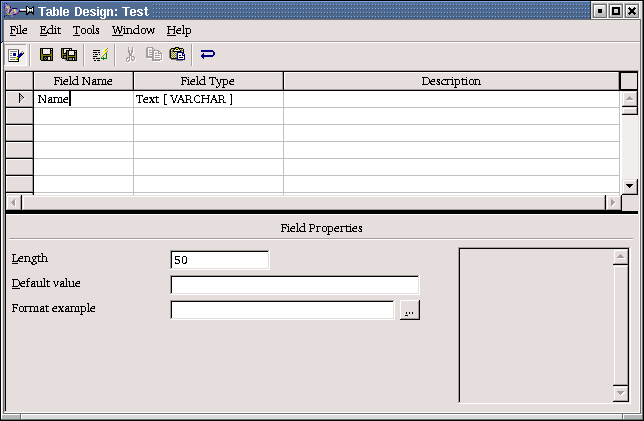

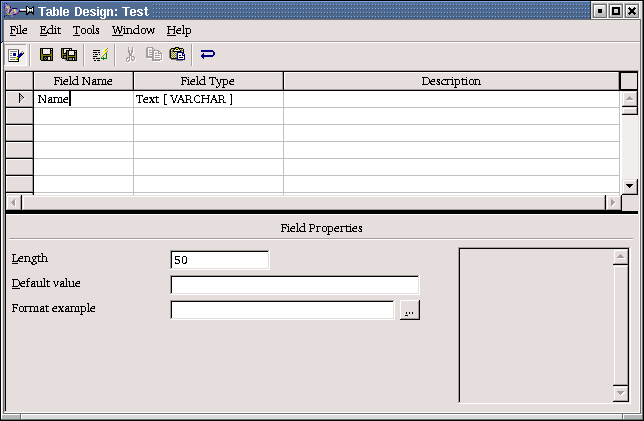
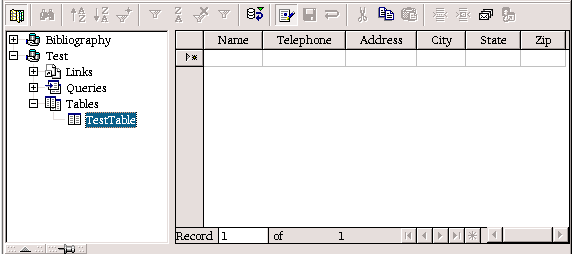
 .
.| John Doe | 999-999-9999 | 1234 Anywhere | This Town | This State | 12345 |
| Jane Doe | 122-122-1222 | 5431 Here Street | This Town | This State | 12345 |
 sau
sau  .
.Intgr de : Gianluca Turconi
Ultima modificare : March 2, 2002
Tradus de : Romeo Lefter
Contact : OpenOffice.org Documentation Project http://whiteboard.openoffice.org/doc/index.html